Excel工作簿就是保存表格的内容,也就是我们常说的Excel文件。有些同学还不知道怎样保存才可以在低版本里打、怎样保存为另个的文档格式,怎样保存自己的模板等等,这都是一些较初级的内容,高手请略过。
工具/原料
Excel 2007、2010、2013、2016
如何使用模板快建工作簿
1、启动Excel2016,进入【文件】选项单击【新建】命令,此时就会显示出文件自带模板缩略图,需要用到哪种就点哪个就行。缩略图上面还有种类可以切换,可以进到不同行业选不同种类的模板。最后软件提供的都不行的情况下还可以联机进行搜索,直到满意为止。如图:
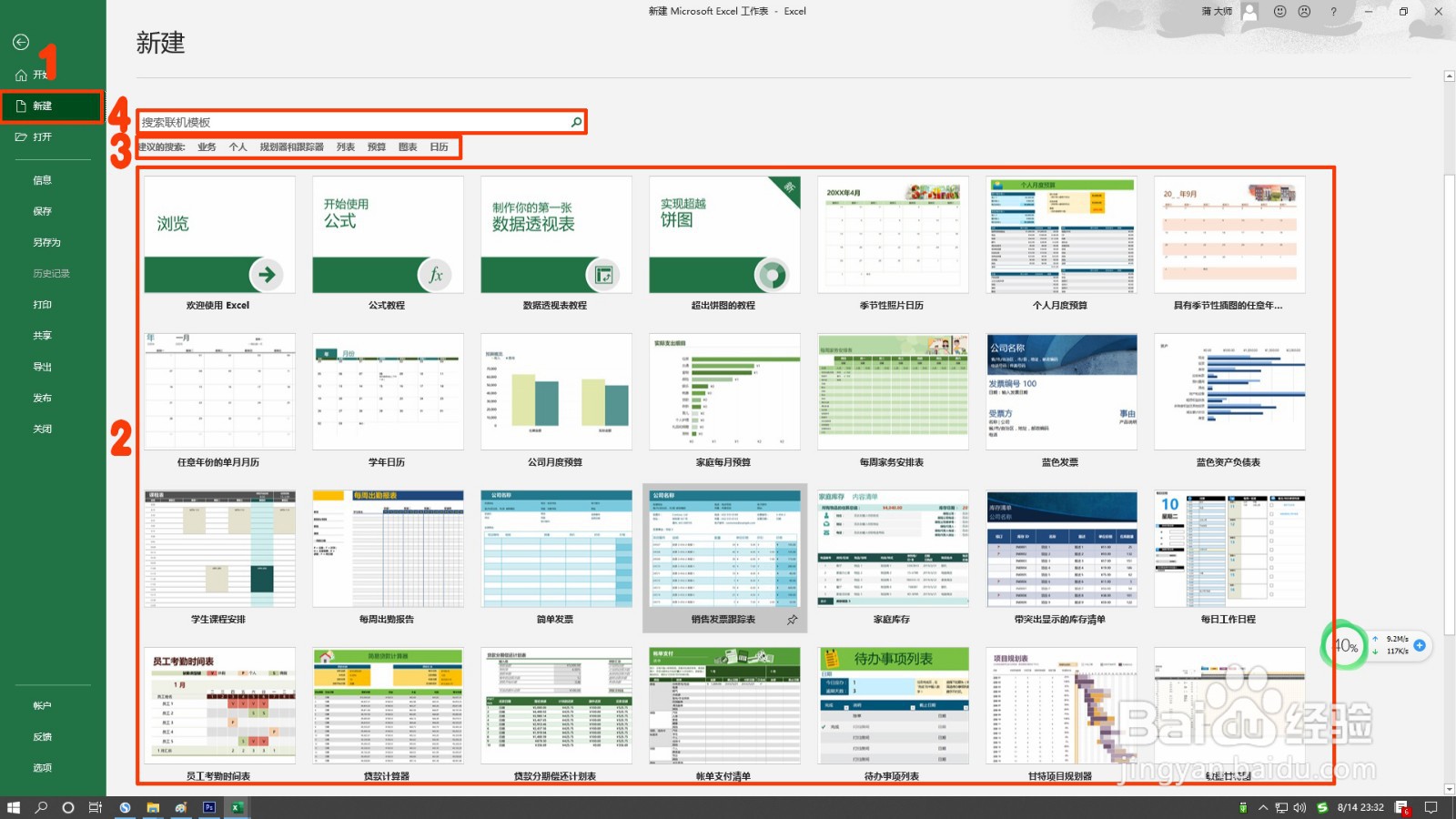
2、选择好模板后,单击该模板的缩略图,单击【创建】即可。系统会自动下载并基于该模板创建一个新的工作簿,此时的工作簿从基本内容、格式到一些计算方式等都是编辑好的,我们只需要在相应的位置输入相关的内容即可。如图:
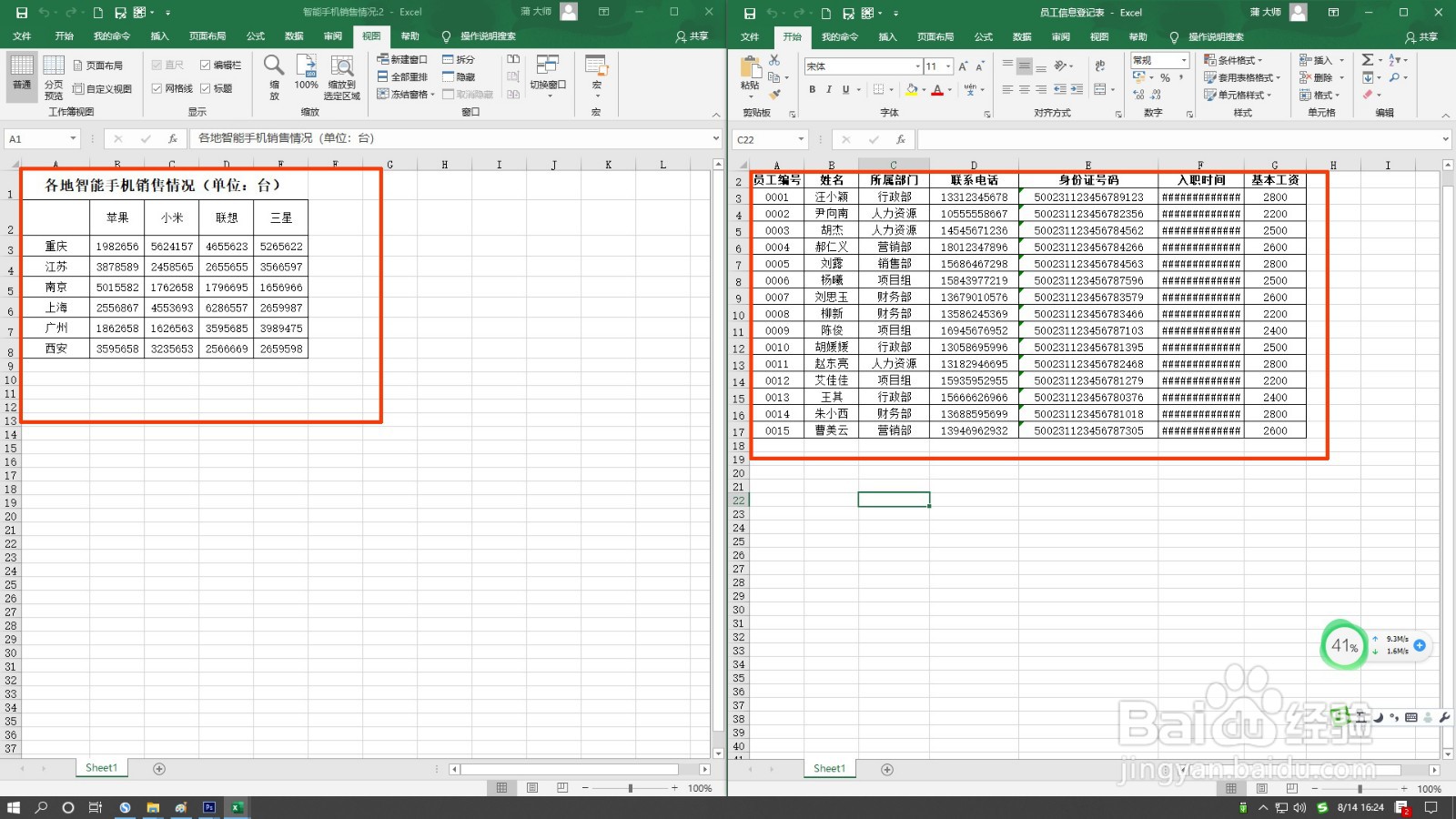
将自己的工作表文件保存为模板
1、新建一个空白工作簿,或是调用一个内容具有代表性的已经编辑好了的文档,再调整好格式,设计好运算等一些需要的工作。进入【文件】菜单项选择【另存为】指令,在【另存为】菜单下选择【浏览】指令,此时弹出【另存为】对话框;首先在【保存类型】的下拉列表中选择【Excel模板】,此时模板的保存路径系统将自动设置为默认路径;接下来如果有需要可以更改保存模板的名称;最后确定即可完成自定义模板的保存。如图:
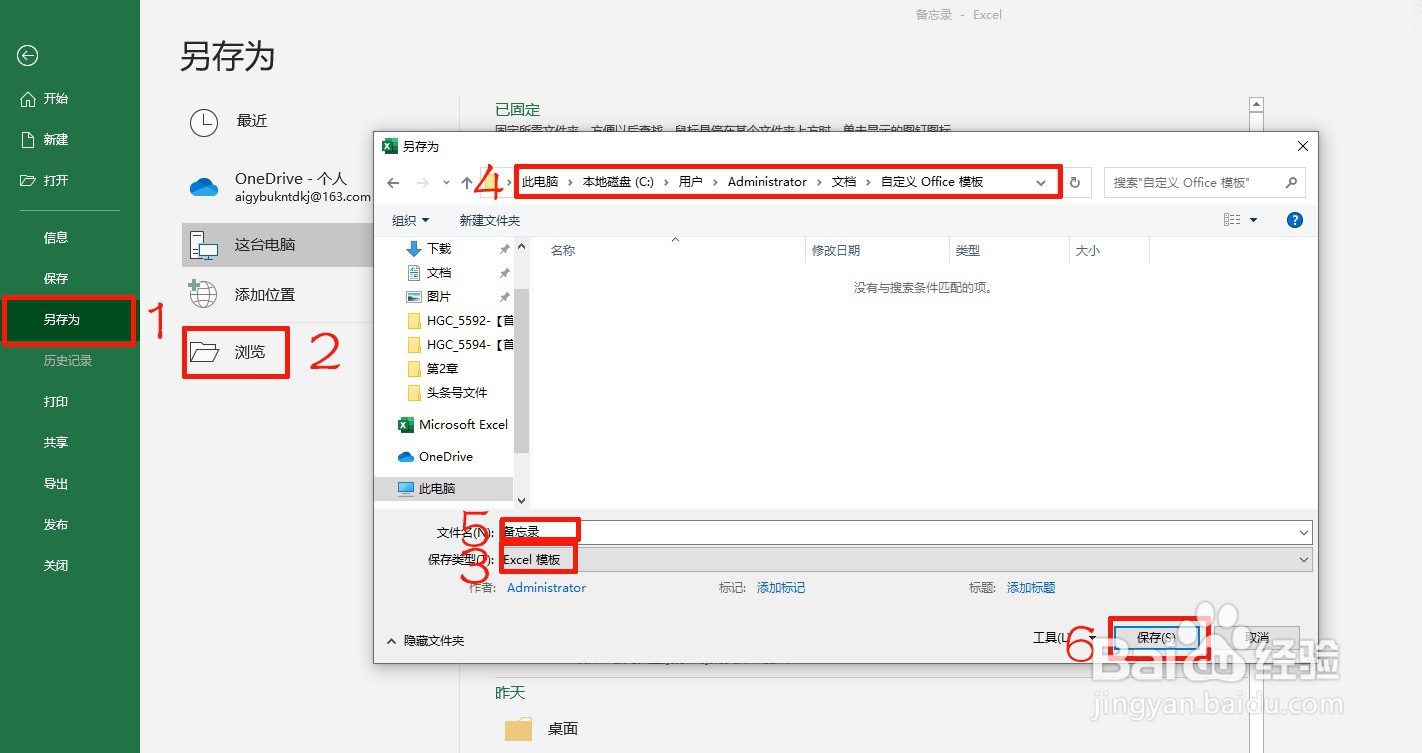
让版本较低的软件可以打开你保存的文件
1、在计算机的使用过程中,如果不是特别专业的需求,往往大家就对软硬件的更新没那么重视。所以,我们用Excel2016编辑好的工作簿,拿到其他较低版本软件的电脑上去就打不开。为此,我们在保存工作簿的时候就保存为Excel97—2013兼容模式。进入【文件】菜单选项选择【另存为】指令;在【另存为】菜单下选择【浏览】指令,此时弹出【另存为】对话框;设置好保存路径及文件名后,单击【保存类型】,在下拉菜单中选择【Excel97—2013工作簿】;最后单击【保存】即可。如图:

将工作簿生成PDF格式的文档
1、结合前面的内容,弹出【另存为】对话框,在设置好文件保存路径及文件名后,在【保存类型】下拉列表中选择【PDF】选项,后【保存】即可。如图:
